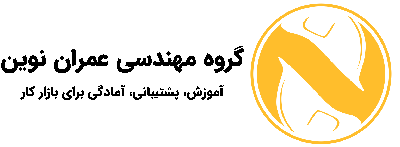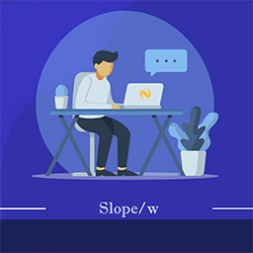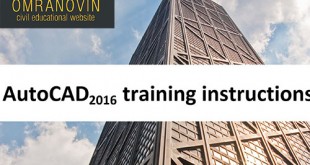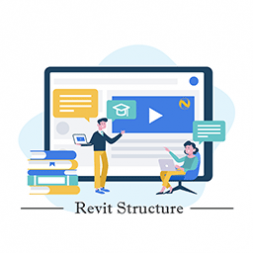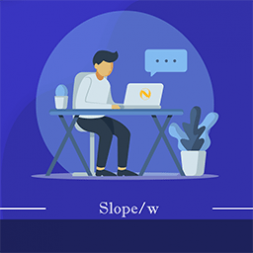به نام یکتا مهندس هستی
آموزش جامع اتوکد ۲۰۱۶ | جلسه ی هفتم
آموزش جامع اتوکد ۲۰۱۶
با یک جلسه ی دیگر از آموزش جامع اتوکد ۲۰۱۶ در خدمت شما هستیم
سر فصل های این جلسه :
شرح زیر دستورات pline
شرح زیر دستورات circle
Object snap چیست
در این جلسه به توضیح زیر دستورات poly line میپردازیم . بریم سراغ اصل مطلب . پس از اجرای دستور pline زیر دستورات زیر را مشاهده میکنید :
زیر دستوارات pline :
Arc : با انتخاب این گزینه شما قادرید در حین رسم خط ، منحنی رسم کنید . قابل ذکر است دستور Arc به تنهایی نیز یک دستور مجزا میباشد که در آینده گفته میشود . پس از انتخاب این زیر دستور شما یک سری زیر دستورات دیگر مشاهده میکنید که روش های رسم منحنی را نشان میدهد و شما انتخاب میکنید که به چه روشی منحنی را رسم میکنید .
بنابراین برای رسم منحنی در حین رسم خط کافیست این زیر دستور را انتخاب کنید و در مرحله ی بعد نیز نوع رسم منحنی را انخاب کنید
نکته : روش های مختلفی وجود دارد که من برای شروع کار روش secend point را پیشنهاد میکنم . پس در این مرحله روی second point بزنید و دو نقطه ی مختلف با موس انتخاب کنید
پس از تمام شدن رسم منحنی و برای بازگشت به حالت خط ، همانطور که در دستور میباشید روی زیر دستور Line بزنید
Close : با انتخاب این زیر دستور خطوط شما بسته میشود . به عنوان مثال شما ۵ خط پشت هم رسم کرده اید و بعد از زدن این زیر دستور آخر خط آخر به اول خط اول وصل میشود
Halfwidth : با زدن این زیر دستور شما میتوانید نصف ضخامت خط خود را تغییر داده . به این معنی که شما برای رسم خط با ضخامت ۱ کافیست قبل از رسم خط بر روی این گزینه زده و عدد ۲ را وارد کرده و مجددا عدد ۲را وارد کنید و اینتر بزنید و سپس خط خود را رسم کنید .
نکته : شما میتوانید خطی رسم کنید که ضخامت ابتدا و انتهای آن متفاوت باشد . برای همین است که ۲ بار عدد ۲ را وارد کردید . یک بار برای ضخامت ابتدای خط و یک بار برای ضخامت انتهای خط . به عنوان مثال شما میخواهید خطی بکشید که ضخامت ابتدای آن ۱ و انتهای آن ۲ باشد . برای این کار یک بار عدد ۲ و بار دیگر عدد ۴را وارد کنید ( به نوشته ی درون نوار دستور دقت کنید )
Length : برای تعیین طول خط میباشد . این کار به سادگی با زدن عدد روی کیبورد و بدون این زیر دستور نیز قابل انجام میباشد .
Width : همان halfwidth میباشد با این تفاوت که در اینجا هر عددی زده شود همان مقدار ضخامت به خط داده مشود ولی در زیر دستور halfwidth هر عددی که وارد شود نصف آن به ضخامت داده میشود
زیر دستورات circle :
۲p : با انتخاب این زیر دستور شما با انتخاب دو نقطه دایره ی خود را رسم میکنید . یعنی وقتی این گزینه را انتخاب کنید سپس ۲ نقطه روی صفحه انتخاب کنید و دایره را از آن ۲ نقطه رسم میکند .
۳p : با انتخاب این زیر دستور شما با انتخاب ۳نقطه دایره ی خود را رسم میکنید . یعنی وقتی این گزینه را انتخاب کنید سپس۳ نقطه روی صفحه انتخاب کنید و دایره را از آن ۳ نقطه رسم میکند .
Ttr : این گزینه برای زمانی میباشد که شما میخواهید یک دایزه زسم کنید و آن را بر روی ۲ خط مماس کنید . با انتخاب این گزینه و سپس انتخاب خط اولی که میخواهید دایره به آن مماس شود و سپس انخاب خط دومی که میخواهید دایره به آن مماس شود و سپس وارد کردن شعاع دایره ، دایره ی خود را رسم کنید
نکته : شما میتوانید همانطور که در تصویر زیر مشاهده میکنید با انتخاب این قسمت انواع روش های رسم دایره را مشاهده کنید:
Osnap چیست ؟؟
خب تا اینجای آموزش شاید به این نکته توجه کرده باشید که چرا یک سری کلید های کمکی برای رسم وجود ندارد ؟ مثلا چگونه یک خط رو درست از روی یک نقطه روی یک دایره شروع کنیم ؟؟
حالا در اینجا بهتون میگم که دقیقا چنین کلید هایی وجود دارد . این کلید ها که به osnap معروف هستند برای کمک به رسم ما بوجود آمده اند . برای فعال کردن آن کافیست بر روی کلید F3 بزنید و یا در زیر صفحه بر روی آن کلیک کنید تا روشن و خاموش شود
این کلید بسار مفید و پرکاربرد ترین کلید اتوکد میباشد .
شما میتونید با زدن روی فلش کوچک کنار آن لیست همه ی آبجکت اسنپ ها رو مشاهده کنید
و هرکاد را روشن و خاموش کنید و یا میتونید با کلیک راست روی آن و زدن osnap setting وارد صفحه ی زیر شوید
در این صفحه شما میتوانید همه ی تنضیمات مربوط به ابجکت اسنپ را مشاهده کنید . پیشنهاد میکنم همه ی آنها را خاموش کرده و یکی یکی روشن کنید و در صفحه ی اتوکد تست کنید که هر کدام مربوط به چه کاری میباشد
به عنوان مثال با روشن کردن endpoint شما میتوایند یک خط جدید بکشید و آن را دقیقا در انتهای خط دیگر به اتمام برسانید .
توجه مهم : تمامی آبجکت اسنپ ها زمانی کار میکنند که یک دستور در حال اجرا باشد و در صورتی که نوار کامند خالی است آنها کارایی ندارند .
خب تمرین این جلسه این است که خودتون همه ی آبجکت اسنپ ها رو با گذاشتن وقت بفهمید که برای چی هست و در جلسه ی آینده به صورت مفصل توضیح داده میشه که هر کدام چه کارایی دارند .
لطفا قبل از اینکه خودتون سعی بر پیدا کردن کارایی آنها کنید ، به جلسات آینده نگاه نکنید
امیدوارم که از این جلسه لذت برده باشید . موفق باشید
علی رهبر – گروه آموزشی عمران نوین